5. Software
Corsair LINK
Prima di procedere con la prova sul campo, andiamo a valutare il software di gestione dei sistemi, il conosciuto ed apprezzato Corsair LINK.
Ricordiamo che tale software si occupa della gestione di tutti i prodotti Corsair compatibili, dando la possibilità di configurare e monitorare tutti i componenti tramite un'unica interfaccia.

Una volta aperta l'applicazione, verrà mostrata la schermata relativa alla prima delle quattro sezioni disponibili, riportante la dicitura "System".
Sulla sinistra è possibile vedere le temperature di tutti gli apparati installati nel nostro case, mentre in basso è presente un menu a tendina che servirà a salvare e caricare i profili ed impostare la dimensione delle icone.
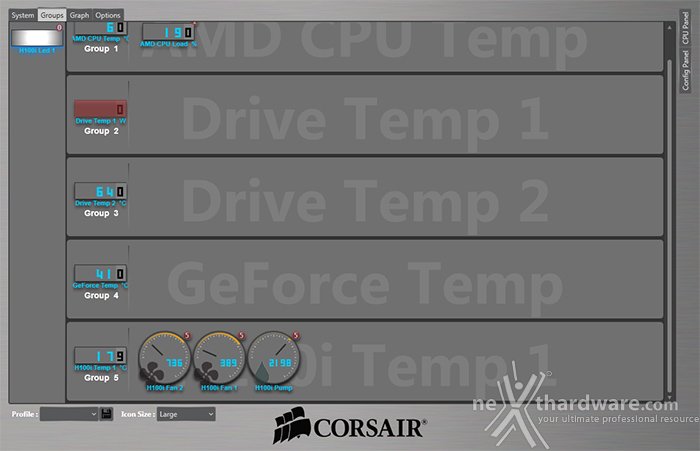
Nella seconda sezione, "Groups", verranno mostrate a schermo tutte le periferiche installate e le temperature dei dispositivi dotati di sensore termico.
Per quanto riguarda i Corsair H80i e H100i saranno visibili anche i giri delle ventole e della pompa.
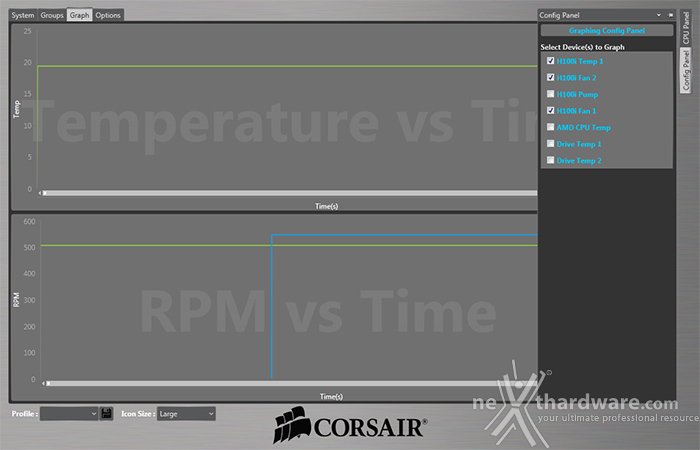
La terza sezione, denominata "Graph", ci consente di graficare le temperature e di monitorare i regimi di rotazione delle unità in funzione.
Cliccando inoltre sul pulsante "Config Panel", è possibile selezionare i dispositivi interessati che compariranno nel grafico.
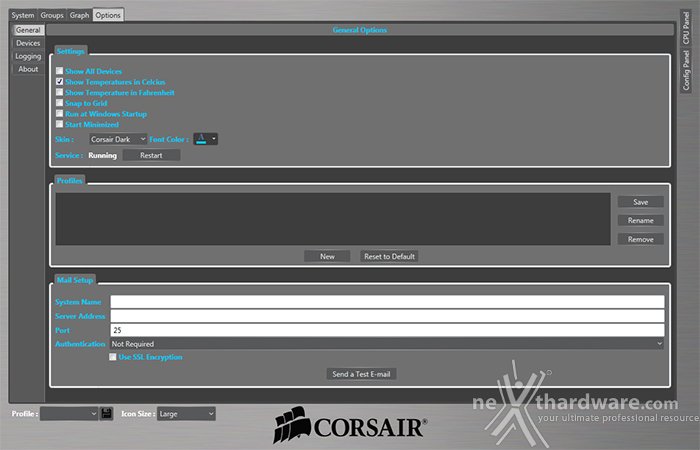
La quarta ed ultima sezione, "Options", ci permette di regolare le impostazioni dell'applicazione, gestire i dispositivi installati, eseguire il log delle periferiche e visualizzare le informazioni del Corsair LINK V2.
Nel menu "General" troveremo varie opzioni, tra cui quelle per abilitare la visualizzazione delle temperature in Celsius e Fahrenheit, il colore della skin e dei font a schermo, nonchè la gestione dei profili e la configurazione della email Corsair.

Nel menu "Devices" avremo una panoramica di tutte le periferiche hardware a nostra disposizione.
Tramite il pulsante "Update Firmware" è possibile, in modo semplice e rapido, aggiornare i nostri dispositivi, operazione che abbiamo già svolto aggiornando alla versione 1.0.4 sia l'H80i che l'H100i.
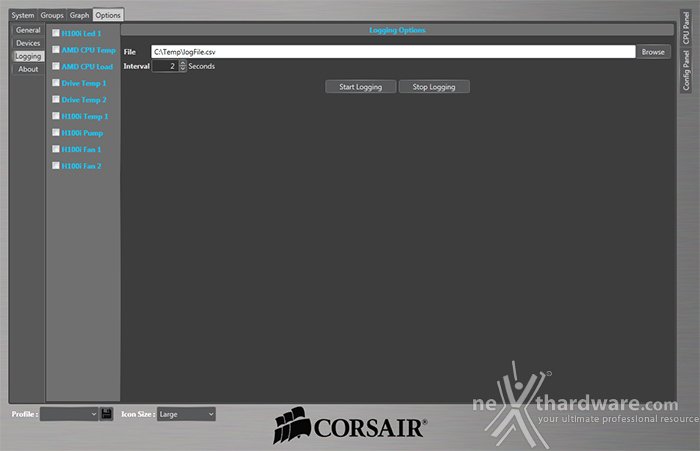
Nel menu "Logging" potremo effettuare un log dei dispositivi selezionati che verrà salvato con estensione ".csv", visualizzabile quindi in Excel, nel quale comparirà secondo per secondo lo stato del dispositivo e la relativa temperatura.
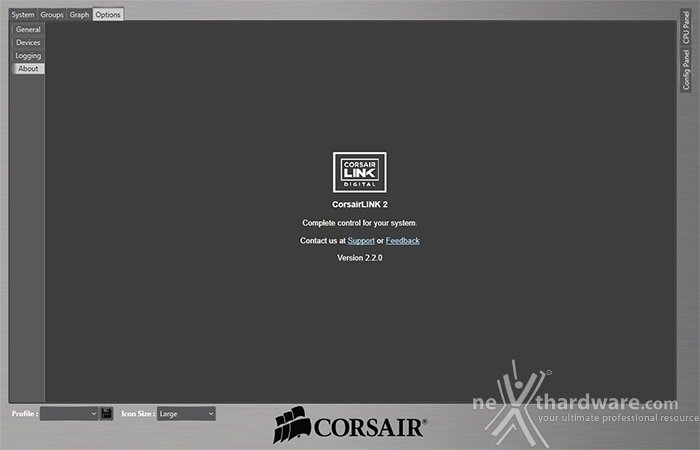
Nell'ultimo menu troveremo le informazioni riguardanti la versione del Corsair LINK installato e dei pratici collegamenti per il supporto ed i feedback.
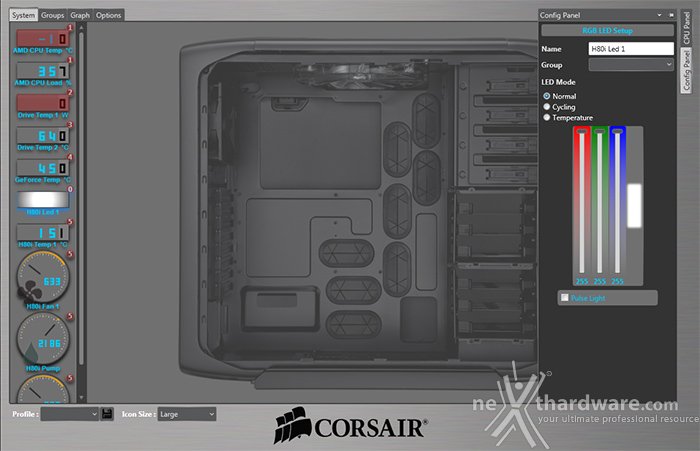
Un'altra delle interessantissime novità di Corsair H80i e H100i è senza alcun dubbio la presenza di un LED policromatico posto sul waterblock, al di sotto del logo del produttore.
Nel nostro caso, cliccando sull'icona "H80i LED", potremo accedere alla sezione riservata all'illuminazione e scegliere tra tre modalità predefinite:
- Normale - illuminerà di un colore a nostro piacimento il logo.
- Ciclica - illuminerà il logo in tutto il range cromatico ad intervalli.
- Temperatura - illuminerà il logo in base alla temperatura rilevata, con tonalità fredde nel caso sia bassa o calde nel caso sia alta.
| |
Nell'immagine soprastante potete farvi un'idea di massima sull'effetto visivo dell'illuminazione ottenibile, a nostro avviso un risultato davvero piacevole.
Ovviamente, chi non dispone di un case con finestra laterale non potrà avvalersi di questo bellissimo effetto scenico.









